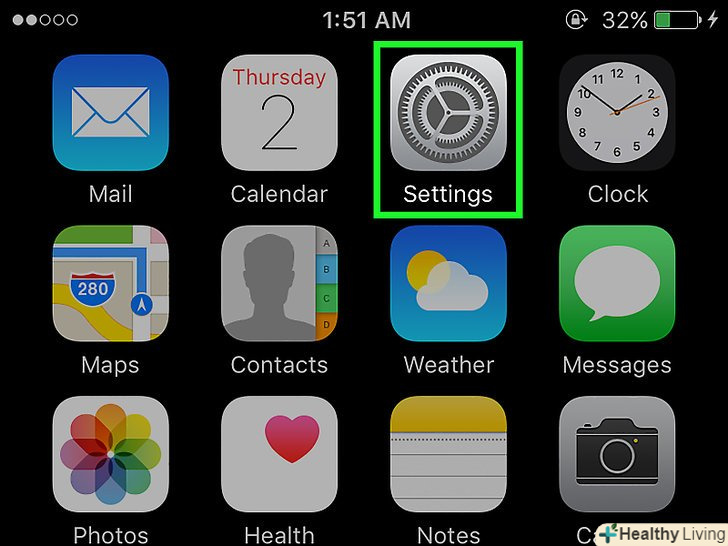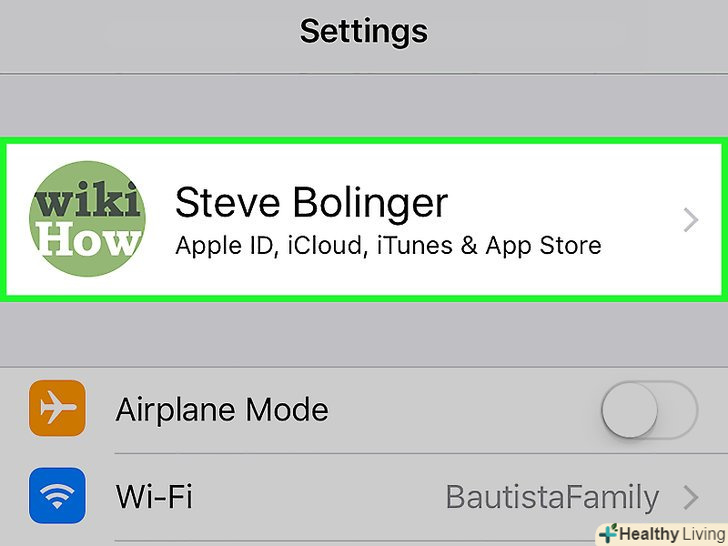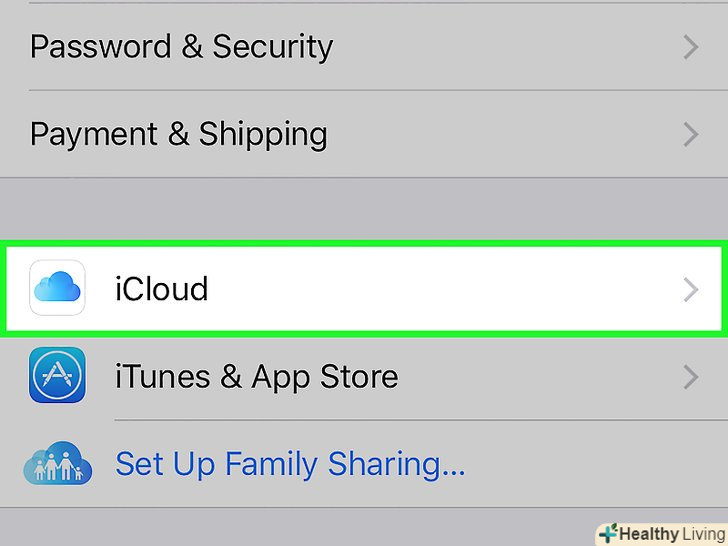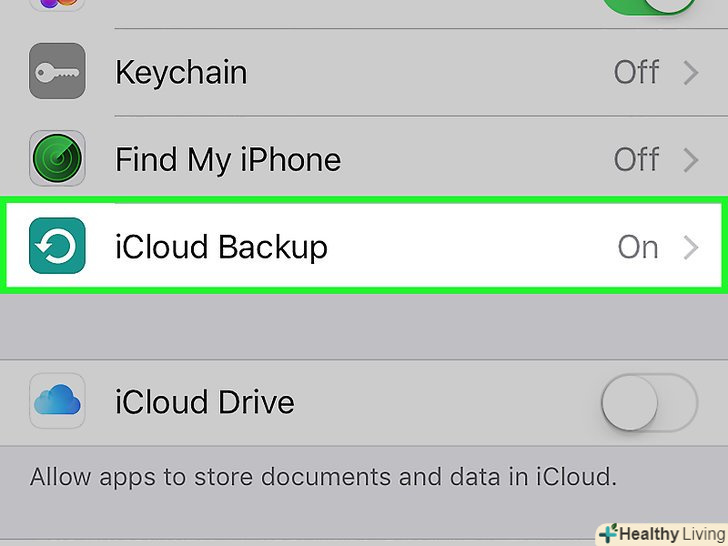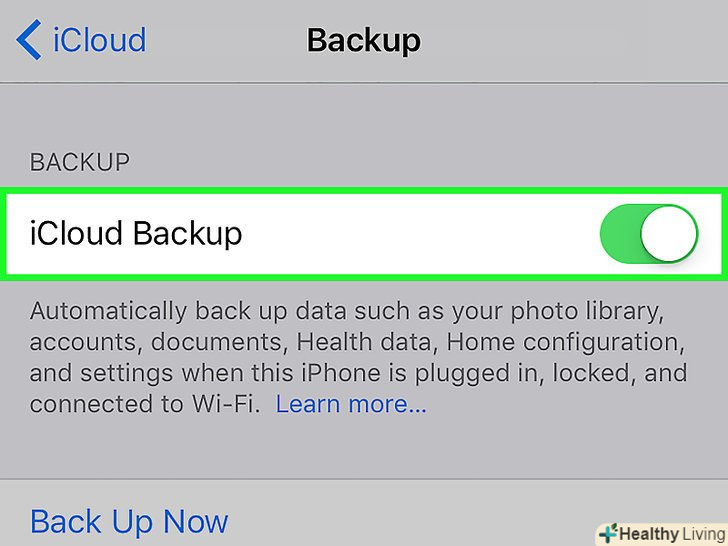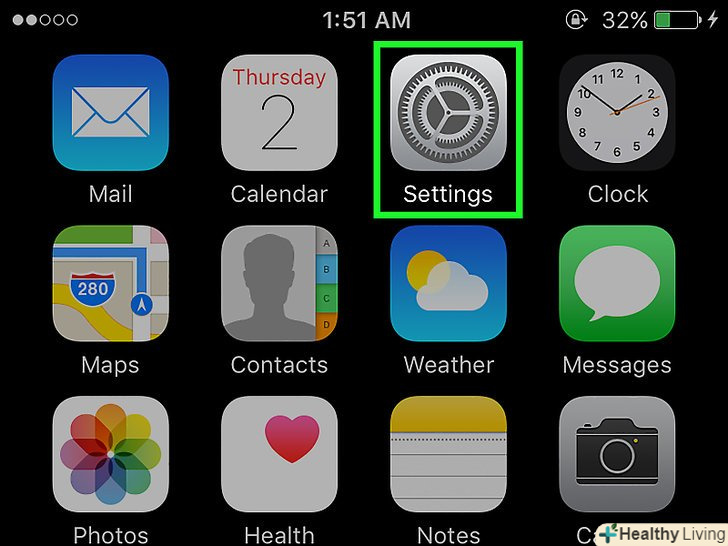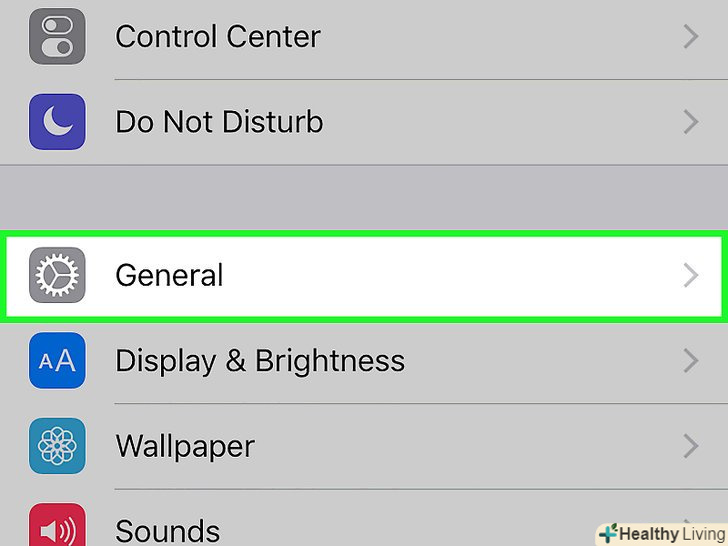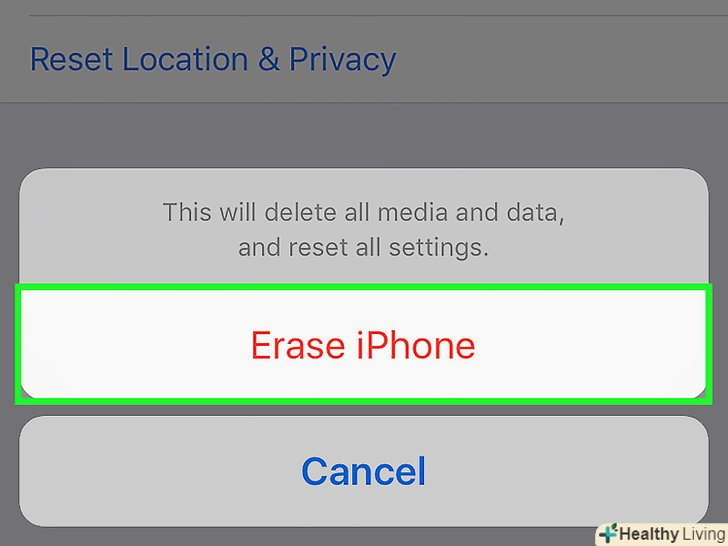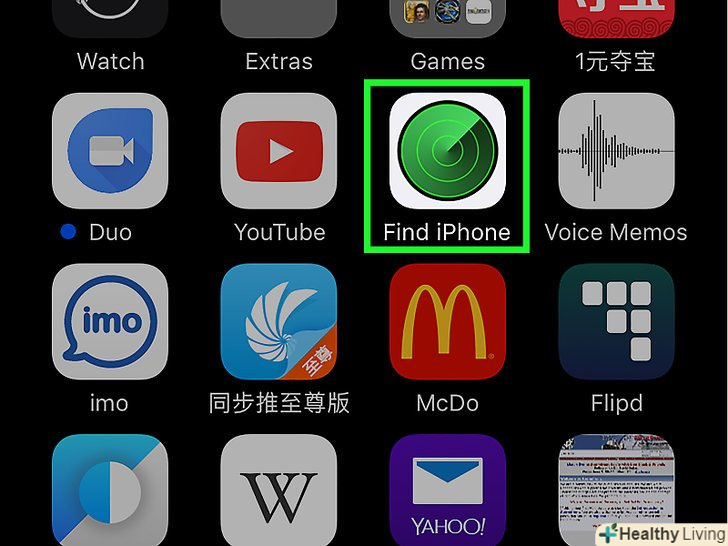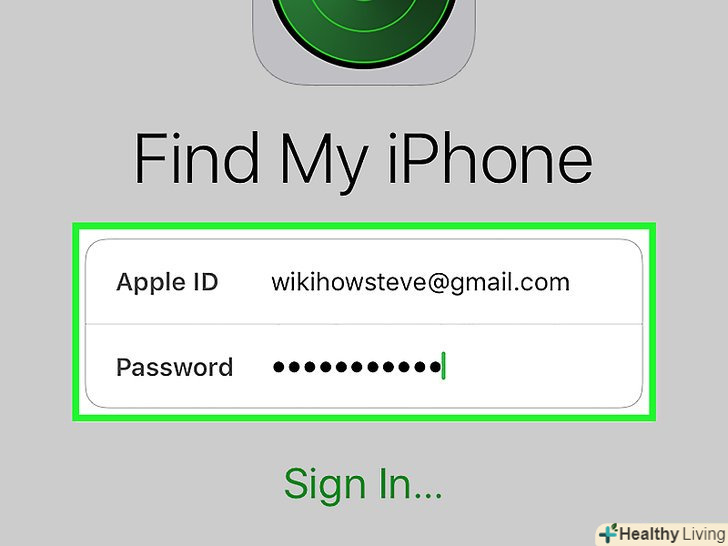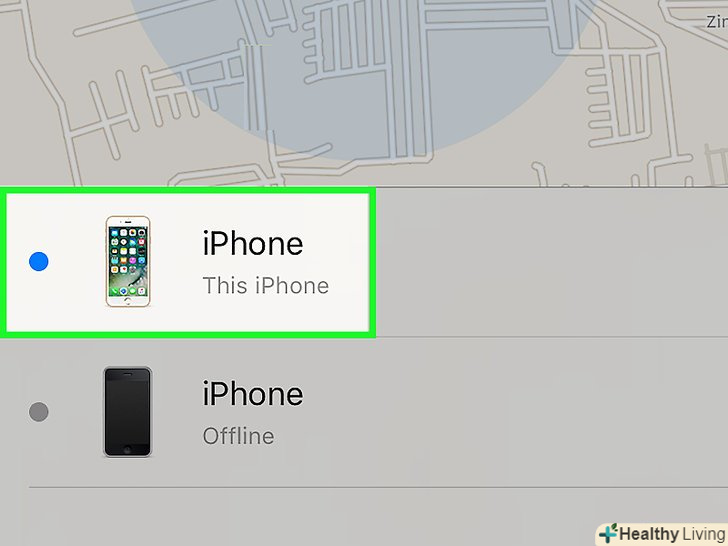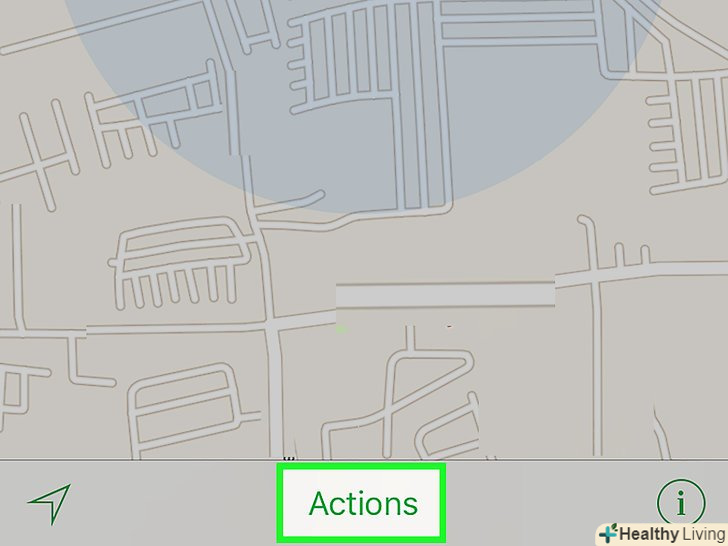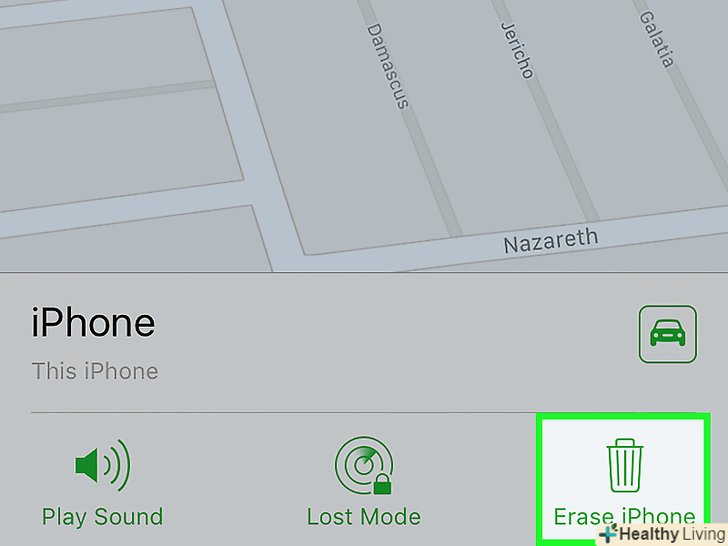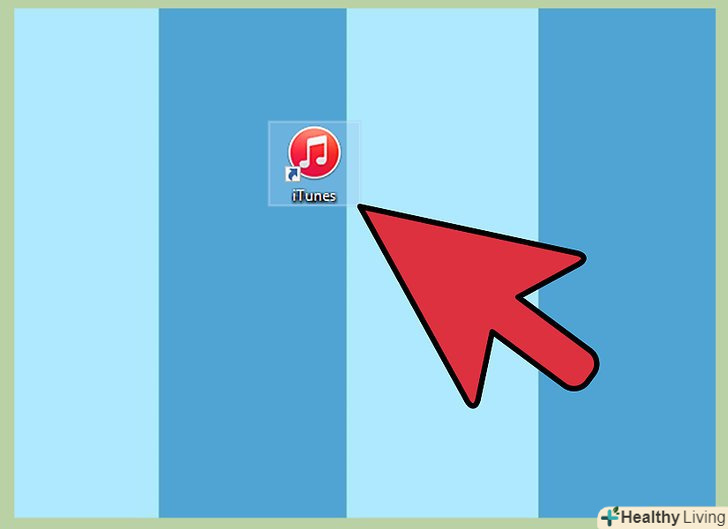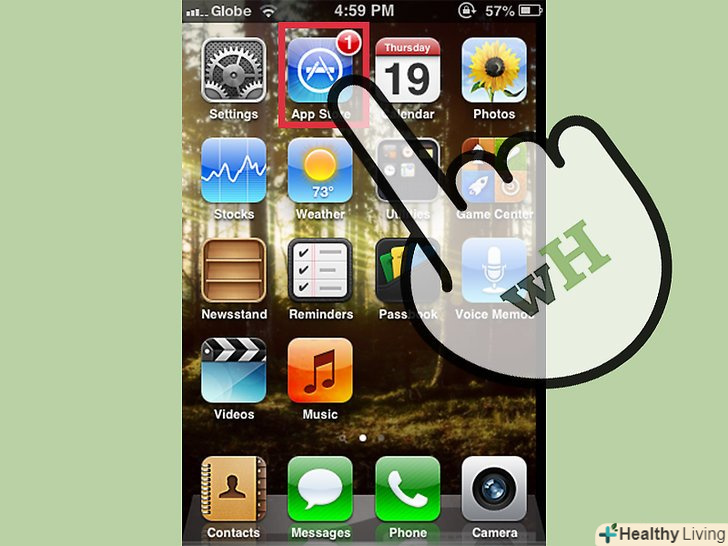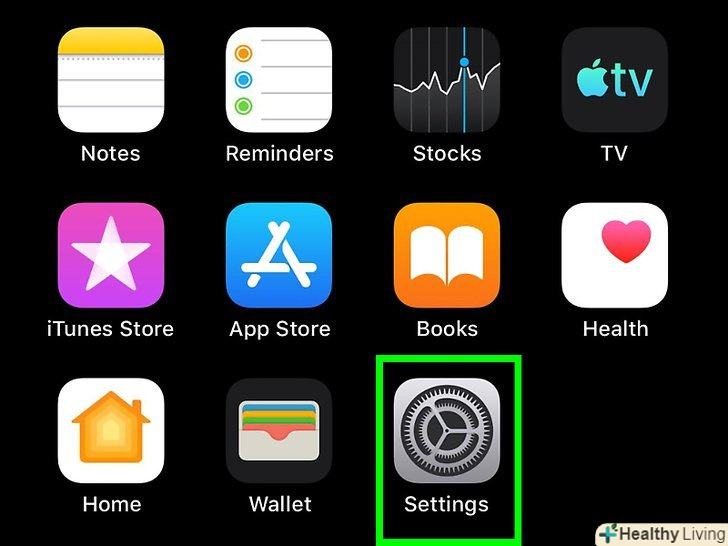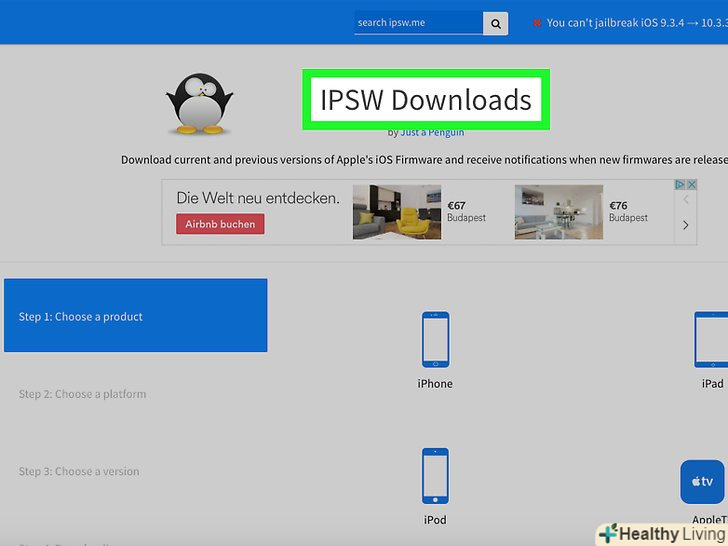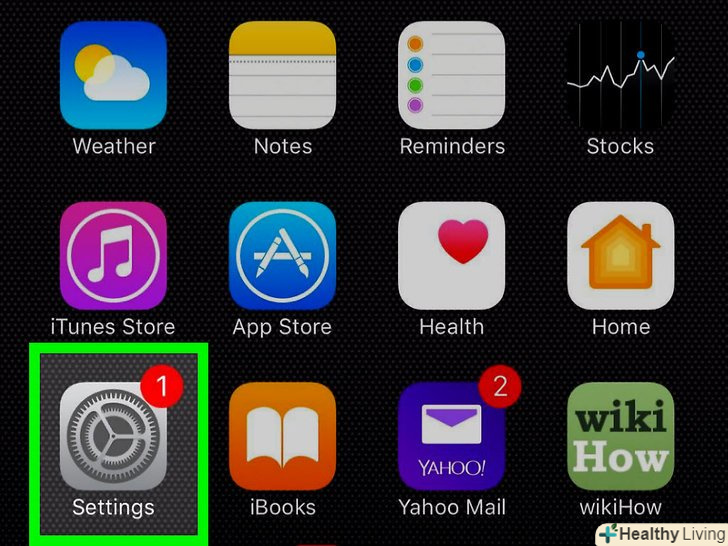З цієї статті ви дізнаєтеся, як видалити всі дані з iPhone.
Кроки
Метод1З 3:
Як зробити резервну копію даних iPhone з допомогою iCloud
Метод1З 3:
 Запустіть програму "Налаштування". натисніть на значок у вигляді шестерінки ( ️ ️ ) на головному екрані.
Запустіть програму "Налаштування". натисніть на значок у вигляді шестерінки ( ️ ️ ) на головному екрані. Натисніть на свій Apple ID. ви знайдете його у верхній частині меню, в якому є ваше ім'я і зображення профілю (якщо ви додали його).
Натисніть на свій Apple ID. ви знайдете його у верхній частині меню, в якому є ваше ім'я і зображення профілю (якщо ви додали його).- Якщо ви ще не авторизувалися, натисніть "увійти в iPhone«, введіть свій ідентифікатор Apple ID і пароль, а потім натисніть»Увійти".
- Можливо, у старішій версії iOS цей крок можна пропустити.
 Торкніться < span class="nowrap" title="This is not a clickable button; it illustrates the button one should find." style="font-family: Segoe UI, Frutiger, Frutiger Linotype, Dejavu Sans, Helvetica Neue, Arial, sans-serif;letter-spacing:0px;padding:0em .6em; border:1px solid; border-color:#AAA #555 #555 #AAA; -moz-border-radius: 0px; -webkit-border-radius: 0px; border-radius: 0px; background-color: #F2F2F2; background-image: -moz-linear-gradient(top, #FCFCFC, #E0E0E0); background-image: -o-linear-gradient(top, #FCFCFC, #E0E0E0); background-image: -webkit-linear-gradient(top, #FCFCFC, #E0E0E0); background-image: linear-gradient(top, #FCFCFC, #E0E0E0);">iCloud.ця опція знаходиться в другому розділі меню.
Торкніться < span class="nowrap" title="This is not a clickable button; it illustrates the button one should find." style="font-family: Segoe UI, Frutiger, Frutiger Linotype, Dejavu Sans, Helvetica Neue, Arial, sans-serif;letter-spacing:0px;padding:0em .6em; border:1px solid; border-color:#AAA #555 #555 #AAA; -moz-border-radius: 0px; -webkit-border-radius: 0px; border-radius: 0px; background-color: #F2F2F2; background-image: -moz-linear-gradient(top, #FCFCFC, #E0E0E0); background-image: -o-linear-gradient(top, #FCFCFC, #E0E0E0); background-image: -webkit-linear-gradient(top, #FCFCFC, #E0E0E0); background-image: linear-gradient(top, #FCFCFC, #E0E0E0);">iCloud.ця опція знаходиться в другому розділі меню. Прокрутіть вниз і натисніть < span class="nowrap" title="This is not a clickable button; it illustrates the button one should find." style="font-family: Segoe UI, Frutiger, Frutiger Linotype, Dejavu Sans, Helvetica Neue, Arial, sans-serif;letter-spacing:0px;padding:0em .6em; border:1px solid; border-color:#AAA #555 #555 #AAA; -moz-border-radius: 0px; -webkit-border-radius: 0px; border-radius: 0px; background-color: #F2F2F2; background-image: -moz-linear-gradient(top, #FCFCFC, #E0E0E0); background-image: -o-linear-gradient(top, #FCFCFC, #E0E0E0); background-image: - webkit-linear-gradient(top, # FCFCFC, #E0E0E0); background-image: linear-gradient(top, #FCFCFC, #E0E0E0);">копія iCloud.ця опція знаходиться в нижній частині розділу "використовують iCloud програми".
Прокрутіть вниз і натисніть < span class="nowrap" title="This is not a clickable button; it illustrates the button one should find." style="font-family: Segoe UI, Frutiger, Frutiger Linotype, Dejavu Sans, Helvetica Neue, Arial, sans-serif;letter-spacing:0px;padding:0em .6em; border:1px solid; border-color:#AAA #555 #555 #AAA; -moz-border-radius: 0px; -webkit-border-radius: 0px; border-radius: 0px; background-color: #F2F2F2; background-image: -moz-linear-gradient(top, #FCFCFC, #E0E0E0); background-image: -o-linear-gradient(top, #FCFCFC, #E0E0E0); background-image: - webkit-linear-gradient(top, # FCFCFC, #E0E0E0); background-image: linear-gradient(top, #FCFCFC, #E0E0E0);">копія iCloud.ця опція знаходиться в нижній частині розділу "використовують iCloud програми".- Пересуньте повзунок у "копія iCloud «в положення» включити" (зелений).
 Натисніть < span class="nowrap" title="This is not a clickable button; it illustrates the button one should find." style="font-family: Segoe UI, Frutiger, Frutiger Linotype, Dejavu Sans, Helvetica Neue, Arial, sans-serif;letter-spacing:0px;padding:0em .6em; border:1px solid; border-color:#AAA #555 #555 #AAA; -moz-border-radius: 0px; -webkit-border-radius: 0px; border-radius: 0px; background-color: #F2F2F2; background-image: -moz-linear-gradient(top, #FCFCFC, #E0E0E0); background-image: -o-linear-gradient(top, #FCFCFC, #E0E0E0); background-image: - webkit-linear-gradient(top, # FCFCFC, #E0E0E0); background-image: linear-gradient(top, #FCFCFC, #E0E0E0);">створити копію.ця опція знаходиться внизу екрана. Дочекайтеся, коли резервне копіювання завершиться.
Натисніть < span class="nowrap" title="This is not a clickable button; it illustrates the button one should find." style="font-family: Segoe UI, Frutiger, Frutiger Linotype, Dejavu Sans, Helvetica Neue, Arial, sans-serif;letter-spacing:0px;padding:0em .6em; border:1px solid; border-color:#AAA #555 #555 #AAA; -moz-border-radius: 0px; -webkit-border-radius: 0px; border-radius: 0px; background-color: #F2F2F2; background-image: -moz-linear-gradient(top, #FCFCFC, #E0E0E0); background-image: -o-linear-gradient(top, #FCFCFC, #E0E0E0); background-image: - webkit-linear-gradient(top, # FCFCFC, #E0E0E0); background-image: linear-gradient(top, #FCFCFC, #E0E0E0);">створити копію.ця опція знаходиться внизу екрана. Дочекайтеся, коли резервне копіювання завершиться.- Щоб створити резервну копію, підключіть iPhone до бездротової мережі.
Метод2 З 3:
Як видалити дані локально
Метод2 З 3:
 Запустіть програму "Налаштування". натисніть на значок у вигляді шестерінки ( ️ ️ ) на головному екрані.
Запустіть програму "Налаштування". натисніть на значок у вигляді шестерінки ( ️ ️ ) на головному екрані. Прокрутіть вниз і натисніть < span class="nowrap" title="This is not a clickable button; it illustrates the button one should find." style="font-family: Segoe UI, Frutiger, Frutiger Linotype, Dejavu Sans, Helvetica Neue, Arial, sans-serif;letter-spacing:0px;padding:0em .6em; border:1px solid; border-color:#AAA #555 #555 #AAA; -moz-border-radius: 0px; -webkit-border-radius: 0px; border-radius: 0px; background-color: #F2F2F2; background-image: -moz-linear-gradient(top, #FCFCFC, #E0E0E0); background-image: -o-linear-gradient(top, #FCFCFC, #E0E0E0); background-image:-webkit-linear-gradient(top, #FCFCFC, #E0E0E0); background-image: linear-gradient (top, #FCFCFC, #E0E0E0); " > Основні. ця опція знаходиться у верхній частині меню у значка у вигляді шестерінки (️ ️ ).
Прокрутіть вниз і натисніть < span class="nowrap" title="This is not a clickable button; it illustrates the button one should find." style="font-family: Segoe UI, Frutiger, Frutiger Linotype, Dejavu Sans, Helvetica Neue, Arial, sans-serif;letter-spacing:0px;padding:0em .6em; border:1px solid; border-color:#AAA #555 #555 #AAA; -moz-border-radius: 0px; -webkit-border-radius: 0px; border-radius: 0px; background-color: #F2F2F2; background-image: -moz-linear-gradient(top, #FCFCFC, #E0E0E0); background-image: -o-linear-gradient(top, #FCFCFC, #E0E0E0); background-image:-webkit-linear-gradient(top, #FCFCFC, #E0E0E0); background-image: linear-gradient (top, #FCFCFC, #E0E0E0); " > Основні. ця опція знаходиться у верхній частині меню у значка у вигляді шестерінки (️ ️ ). Прокрутіть вниз і натисніть < span class="nowrap" title="This is not a clickable button; it illustrates the button one should find." style="font-family: Segoe UI, Frutiger, Frutiger Linotype, Dejavu Sans, Helvetica Neue, Arial, sans-serif;letter-spacing:0px;padding:0em .6em; border:1px solid; border-color:#AAA #555 #555 #AAA; -moz-border-radius: 0px; -webkit-border-radius: 0px; border-radius: 0px; background-color: #F2F2F2; background-image: -moz-linear-gradient(top, #FCFCFC, #E0E0E0); background-image: -o-linear-gradient(top, #FCFCFC, #E0E0E0); background-image: - webkit-linear-gradient(top, # FCFCFC, #E0E0E0); background-image: linear-gradient(top, #FCFCFC, #E0E0E0);">Скидання.ця опція знаходиться внизу меню.
Прокрутіть вниз і натисніть < span class="nowrap" title="This is not a clickable button; it illustrates the button one should find." style="font-family: Segoe UI, Frutiger, Frutiger Linotype, Dejavu Sans, Helvetica Neue, Arial, sans-serif;letter-spacing:0px;padding:0em .6em; border:1px solid; border-color:#AAA #555 #555 #AAA; -moz-border-radius: 0px; -webkit-border-radius: 0px; border-radius: 0px; background-color: #F2F2F2; background-image: -moz-linear-gradient(top, #FCFCFC, #E0E0E0); background-image: -o-linear-gradient(top, #FCFCFC, #E0E0E0); background-image: - webkit-linear-gradient(top, # FCFCFC, #E0E0E0); background-image: linear-gradient(top, #FCFCFC, #E0E0E0);">Скидання.ця опція знаходиться внизу меню. Торкніться < span class="nowrap" title="This is not a clickable button; it illustrates the button one should find." style="font-family: Segoe UI, Frutiger, Frutiger Linotype, Dejavu Sans, Helvetica Neue, Arial, sans-serif;letter-spacing:0px;padding:0em .6em; border:1px solid; border-color:#AAA #555 #555 #AAA; -moz-border-radius: 0px; -webkit-border-radius: 0px; border-radius: 0px; background-color: #F2F2F2; background-image: -moz-linear-gradient(top, #FCFCFC, #E0E0E0); background-image: -o-linear-gradient(top, #FCFCFC, #E0E0E0); background-image: - webkit-linear-gradient(top, # FCFCFC, #E0E0E0); background-image: linear-gradient(top, #FCFCFC, #E0E0E0);">Стерти контент і налаштування.ця опція знаходиться у верхній частині меню.
Торкніться < span class="nowrap" title="This is not a clickable button; it illustrates the button one should find." style="font-family: Segoe UI, Frutiger, Frutiger Linotype, Dejavu Sans, Helvetica Neue, Arial, sans-serif;letter-spacing:0px;padding:0em .6em; border:1px solid; border-color:#AAA #555 #555 #AAA; -moz-border-radius: 0px; -webkit-border-radius: 0px; border-radius: 0px; background-color: #F2F2F2; background-image: -moz-linear-gradient(top, #FCFCFC, #E0E0E0); background-image: -o-linear-gradient(top, #FCFCFC, #E0E0E0); background-image: - webkit-linear-gradient(top, # FCFCFC, #E0E0E0); background-image: linear-gradient(top, #FCFCFC, #E0E0E0);">Стерти контент і налаштування.ця опція знаходиться у верхній частині меню.- Виберіть зазначену опцію, якщо збираєтеся позбутися телефону і не хочете, щоб сторонні люди отримали доступ до вашої інформації. Але, якщо ви хочете просто скинути налаштування, натисніть "Скинути налаштування".
 Введіть пароль.введіть пароль для розблокування телефону.
Введіть пароль.введіть пароль для розблокування телефону.- Якщо з'явиться запит, введіть пароль для зняття обмежень.
 Торкніться < span class="nowrap" title="This is not a clickable button; it illustrates the button one should find." style="font-family: Segoe UI, Frutiger, Frutiger Linotype, Dejavu Sans, Helvetica Neue, Arial, sans-serif;letter-spacing:0px;padding:0em .6em; border:1px solid; border-color:#AAA #555 #555 #AAA; -moz-border-radius: 0px; -webkit-border-radius: 0px; border-radius: 0px; background-color: #F2F2F2; background-image: -moz-linear-gradient(top, #FCFCFC, #E0E0E0); background-image: -o-linear-gradient(top, #FCFCFC, #E0E0E0); background-image: - webkit-linear-gradient(top, # FCFCFC, #E0E0E0); background-image: linear-gradient(top, #FCFCFC, #E0E0E0);">стерти iPhone.будуть стерті всі дані і налаштування iPhone.
Торкніться < span class="nowrap" title="This is not a clickable button; it illustrates the button one should find." style="font-family: Segoe UI, Frutiger, Frutiger Linotype, Dejavu Sans, Helvetica Neue, Arial, sans-serif;letter-spacing:0px;padding:0em .6em; border:1px solid; border-color:#AAA #555 #555 #AAA; -moz-border-radius: 0px; -webkit-border-radius: 0px; border-radius: 0px; background-color: #F2F2F2; background-image: -moz-linear-gradient(top, #FCFCFC, #E0E0E0); background-image: -o-linear-gradient(top, #FCFCFC, #E0E0E0); background-image: - webkit-linear-gradient(top, # FCFCFC, #E0E0E0); background-image: linear-gradient(top, #FCFCFC, #E0E0E0);">стерти iPhone.будуть стерті всі дані і налаштування iPhone.- Якщо ви не створили резервну копію iPhone за допомогою iCloud, дані будуть втрачені назавжди.
- Коли дані та налаштування будуть стерті, на екрані з'явиться повзунок «налаштувати» (як на новому телефоні).
Рада фахівцяДжозеф Александер — генеральний директор Mobile Kangaroo, ремонтної майстерні з центральним офісом в Маунтін-В'ю, Каліфорнія, яка надає повний спектр послуг і є авторизованим сервісним центром Apple. Mobile Kangaroo ремонтує електронні пристрої, такі як комп'ютери, телефони та планшети, більше 16 років. Компанія є авторизованим сервісним центром Apple і має представництва більш ніж в 20 містах.Технік з ремонту комп'ютерів і генеральний директор Mobile KangarooMobile Kangaroo
Технік з ремонту комп'ютерів і генеральний директор Mobile KangarooЯкщо скинути iPhone через додаток «Налаштування», всі ваші дані будуть видалені.тобто налаштування будуть скинуті до заводських. Також смартфон можна відновити, якщо активувати режим відновлення і підключити пристрій до комп'ютера за допомогою iTunes. Цей метод гарантує, що на пристрій буде встановлена ОСТАННЯ версія програмного забезпечення від Apple.
Метод3 З 3:
Як стерти дані віддалено
Метод3 З 3:
 Запустіть "Знайти iPhone" на іншому пристрої.для цього запустіть програму на мобільному пристрої або перейдіть на сторінку iCloud у веб-браузері.
Запустіть "Знайти iPhone" на іншому пристрої.для цього запустіть програму на мобільному пристрої або перейдіть на сторінку iCloud у веб-браузері.- Щоб віддалено скинути налаштування iPhone, на вашому iPhone повинна бути включена функція «Знайти iPhone», а пристрій повинен бути включений і підключено до Інтернету.
 Авторизуйтесь за допомогою свого Apple ID. використовуйте ідентифікатор Apple ID і пароль, за допомогою яких ви увійшли в свій iPhone.
Авторизуйтесь за допомогою свого Apple ID. використовуйте ідентифікатор Apple ID і пароль, за допомогою яких ви увійшли в свій iPhone.- Якщо додаток знаходиться на пристрої, який належить іншій людині, спочатку натисніть «вийти» в правому верхньому куті програми, а потім авторизуйтесь за допомогою свого Apple ID.
 Торкніться свого iPhone.він з'явиться в списку пристроїв під картою, а його місце розташування відобразиться на карті, яка збільшиться, коли ви торкнетеся свого iPhone.
Торкніться свого iPhone.він з'явиться в списку пристроїв під картою, а його місце розташування відобразиться на карті, яка збільшиться, коли ви торкнетеся свого iPhone.- Якщо телефон вимкнений або акумулятор розрядився, на карті відобразиться останнє відоме місце розташування пристрою.
 Натисніть < span class="nowrap" title="This is not a clickable button; it illustrates the button one should find." style="font-family: Segoe UI, Frutiger, Frutiger Linotype, Dejavu Sans, Helvetica Neue, Arial, sans-serif;letter-spacing:0px;padding:0em .6em; border:1px solid; border-color:#AAA #555 #555 #AAA; -moz-border-radius: 0px; -webkit-border-radius: 0px; border-radius: 0px; background-color: #F2F2F2; background-image: -moz-linear-gradient(top, #FCFCFC, #E0E0E0); background-image: -o-linear-gradient(top, #FCFCFC, #E0E0E0); background-image: - webkit-linear-gradient(top, # FCFCFC, #E0E0E0); background-image: linear-gradient(top, #FCFCFC, #E0E0E0);">дії. ця опція знаходиться в центрі і внизу екрану.
Натисніть < span class="nowrap" title="This is not a clickable button; it illustrates the button one should find." style="font-family: Segoe UI, Frutiger, Frutiger Linotype, Dejavu Sans, Helvetica Neue, Arial, sans-serif;letter-spacing:0px;padding:0em .6em; border:1px solid; border-color:#AAA #555 #555 #AAA; -moz-border-radius: 0px; -webkit-border-radius: 0px; border-radius: 0px; background-color: #F2F2F2; background-image: -moz-linear-gradient(top, #FCFCFC, #E0E0E0); background-image: -o-linear-gradient(top, #FCFCFC, #E0E0E0); background-image: - webkit-linear-gradient(top, # FCFCFC, #E0E0E0); background-image: linear-gradient(top, #FCFCFC, #E0E0E0);">дії. ця опція знаходиться в центрі і внизу екрану. Торкніться < span class="nowrap" title="This is not a clickable button; it illustrates the button one should find." style="font-family: Segoe UI, Frutiger, Frutiger Linotype, Dejavu Sans, Helvetica Neue, Arial, sans-serif;letter-spacing:0px;padding:0em .6em; border:1px solid; border-color:#AAA #555 #555 #AAA; -moz-border-radius: 0px; -webkit-border-radius: 0px; border-radius: 0px; background-color: #F2F2F2; background-image: -moz-linear-gradient(top, #FCFCFC, #E0E0E0); background-image: -o-linear-gradient(top, #FCFCFC, #E0E0E0); background-image: - webkit-linear-gradient(top, # FCFCFC, #E0E0E0); background-image: linear-gradient(top, #FCFCFC, #E0E0E0);">стерти iPhone. ця опція знаходиться в правому нижньому кутку екрану.
Торкніться < span class="nowrap" title="This is not a clickable button; it illustrates the button one should find." style="font-family: Segoe UI, Frutiger, Frutiger Linotype, Dejavu Sans, Helvetica Neue, Arial, sans-serif;letter-spacing:0px;padding:0em .6em; border:1px solid; border-color:#AAA #555 #555 #AAA; -moz-border-radius: 0px; -webkit-border-radius: 0px; border-radius: 0px; background-color: #F2F2F2; background-image: -moz-linear-gradient(top, #FCFCFC, #E0E0E0); background-image: -o-linear-gradient(top, #FCFCFC, #E0E0E0); background-image: - webkit-linear-gradient(top, # FCFCFC, #E0E0E0); background-image: linear-gradient(top, #FCFCFC, #E0E0E0);">стерти iPhone. ця опція знаходиться в правому нижньому кутку екрану.- Це призведе до видалення всіх даних на iPhone, тобто тепер не вийде скористатися функцією "Знайти iPhone", щоб знайти пристрій.
- Регулярно створюйте резервні копії iPhone за допомогою iCloud або iTunes на випадок, якщо знадобиться відновити видалені дані.